1
 ボタンを押し、HOME画面を表示します
ボタンを押し、HOME画面を表示します
2NAVI MENU 1(ナビメニュー1)画面を表示します
「おすすめモード」の場合は画面を左へ1回フリックします。
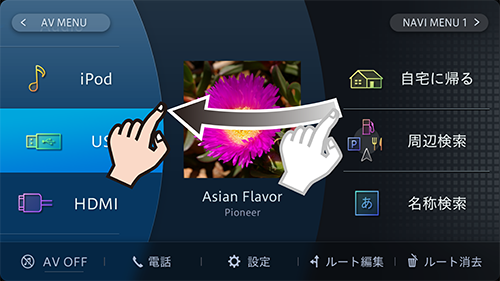
「カンタンモード」の場合は行き先を探すにタッチします。
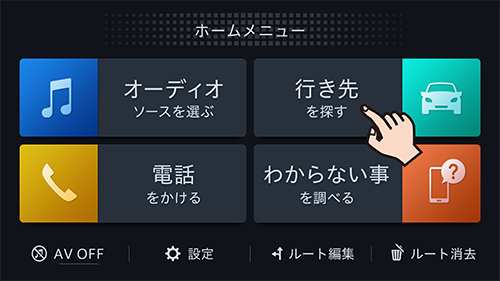
3 住所にタッチします

4画面の表示に従って、都道府県から市区町村を絞り込みます
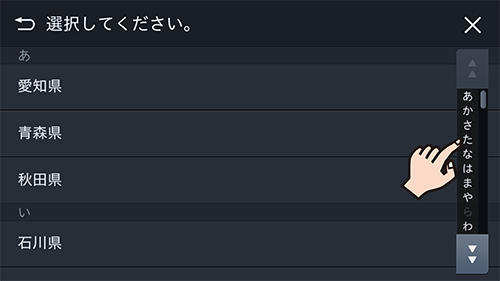
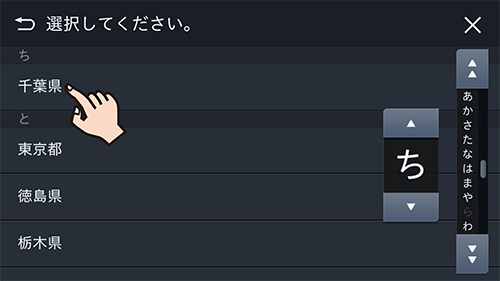
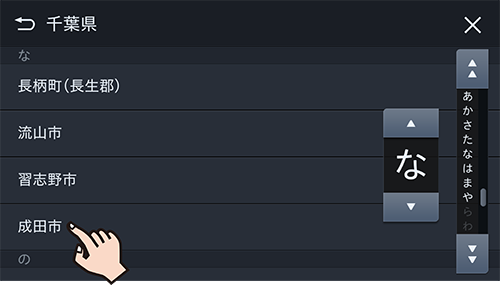
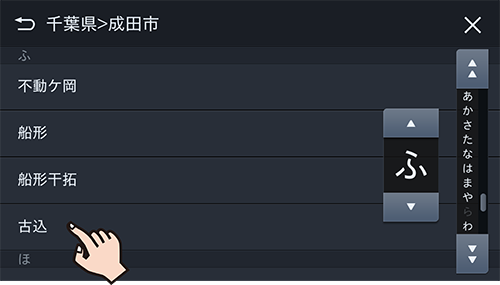
5丁目、番地、号を絞り込みます
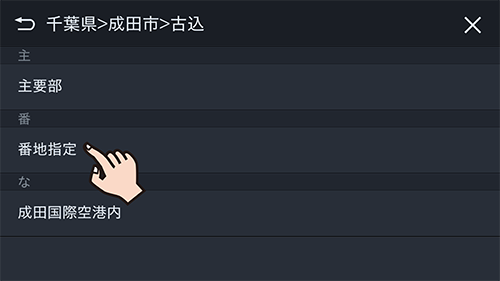
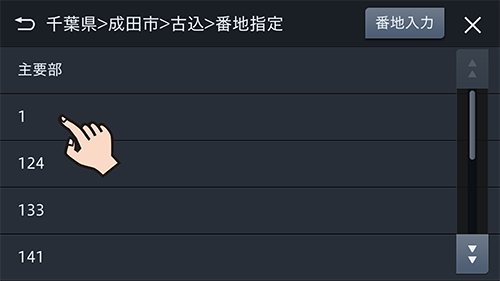
絞り込んだ地点を中心とした地図画面が表示されます。
6 ここへ行くにタッチします
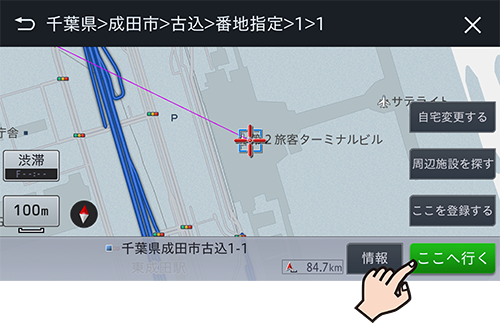
ルートの探索が始まります。
-
主要部にタッチすると、選んだ地域の代表地点が地図に表示されます。
-
番地入力にタッチすると、番地を入力できます。
-
選んだ施設に駐車場データが複数収録されている場合やオートパーキングメモリーによる駐車場履歴が複数ある場合は、P入口が表示され、タッチするたびに、選択する駐車場が切り換わります。